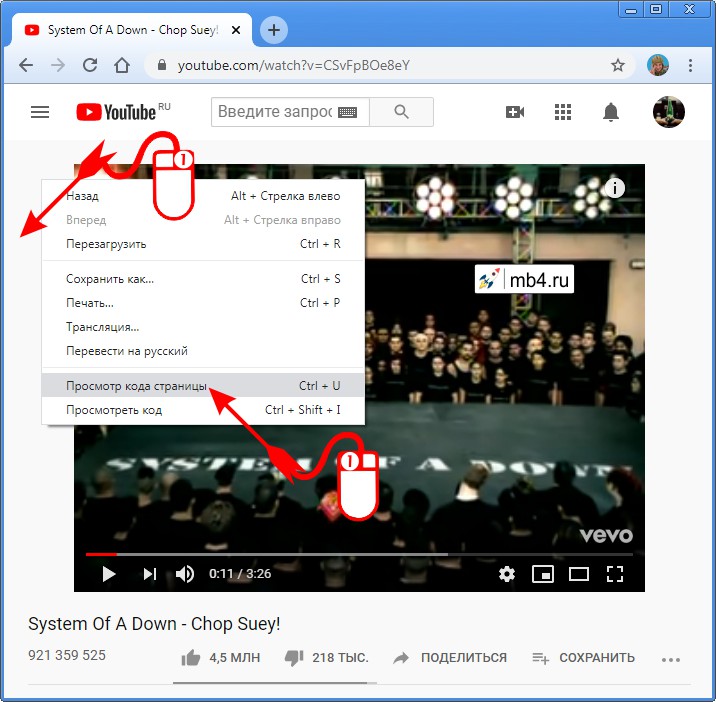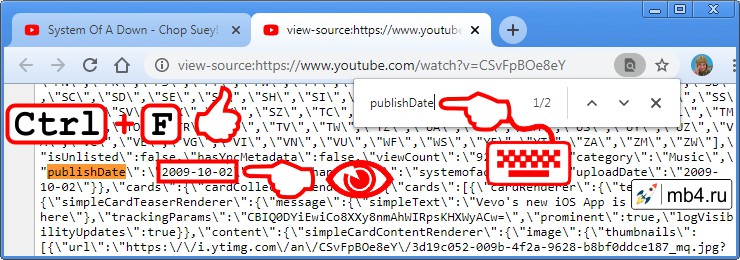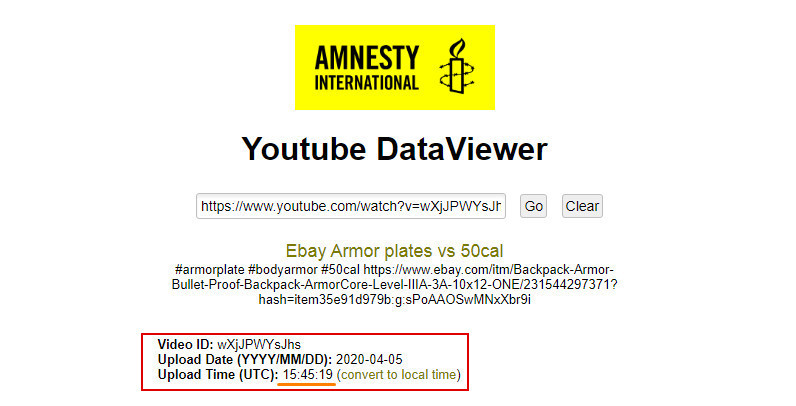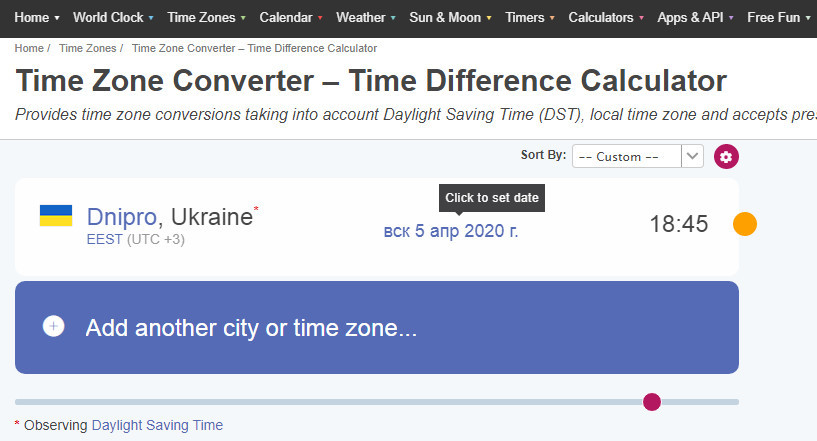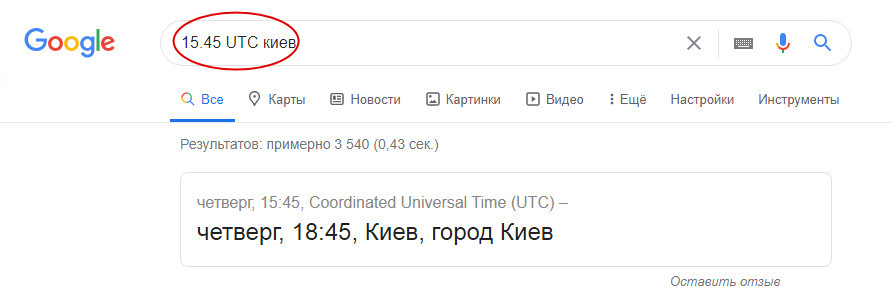На YouTube последнее время перестали отображаться дата публикации некоторых видео. А иногда хочется узнать, когда это видео было опубликовано. Поиск информации, почему ЮТуб решил перестать показывать дату видео ни к чему не привели, да оно и не важно. Важно то, что эту дату можно посмотреть. В этой статье рассмотрим два варианта того, как узнать дату видео: непосредственно со страницы YouTube или используя он-лайн сервис. Кому как удобнее.
Сначала посмотрим то, как выглядит страница YouTube, на которой дата публикации видео по какой-то причине не отображается:
Ну вот нет даты, хоть ты глаз вырви! Но нас так просто не остановишь! =)
Как посмотреть дату публикации видео в YouTube в HTML-коде страницы
Для того, чтобы посмотреть дату публикации видео в YouTube в HTML-коде страницы, нужно кликнуть в любом свободном месте на странице правой кнопкой мышки. При этом появится контекстное меню. В этом меню нужно выбрать пункт «Просмотр кода страницы», или «Исходный код страницы», или ещё как, в зависимости от того, каким браузером вы пользуетесь. Этот пункт меню скорее всего второй снизу. По нему нужно кликнуть один раз левой кнопкой мышки:
Если всё сделано правильно, откроется новая вкладка с HTML-кодом страницы Ютуба:
Пугаться не надо. Знаний HTML тут не потребуется 
Всё что требуется это:
- Нажать комбинацию клавиш
Ctrl + F, что означает find, в переводе на русский «найти». - В появившемся поле для ввода поисковой фразы набрать
publishDate - Протереть глаза и монитор, и внимательно посмотреть на то, что найдено.
За тем, что следует после publishDate будет стоять дата публикации видео на Ю-Тубе. Что нам и требовалось найти.
Как посмотреть дату публикации видео в YouTube он-лайн
Для тех, у кого с глазами не очень или монитор плохо протирается, есть масса сторонних сервисов, которые выполнят все эти действия за вас: заглянут в код страницы с видео Youtube, найдут дату публикации видео и выведут её вам отдельной строкой. Но для этого нужно открывать чужой сайт, копировать ссылку на страницу с видео ЮТуба, нажимать на кнопку. Как по мне, так куда больше мороки… Ещё и сайт запоминать. =D
Но, → вот ссылка на такой сайт (откроется в новой вкладке). Пользуйтесь!
Заберите ссылку на статью к себе, чтобы потом легко её найти!
Выберите, то, чем пользуетесь чаще всего:
Cправка — YouTube
Войти
Справка Google
- Справочный центр
- Устранение проблем
- Обучающие видео
- Как управлять настройками канала
- Режим родительского контроля на YouTube
- YouTube Premium
- Как начать вести свой канал
- Как зарабатывать с помощью Партнерской программы YouTube
- Правила, безопасность и авторское право
- Сообщество
- YouTube
- Политика конфиденциальности
- Условия использования YouTube
- Отправить отзыв
Тема отзыва
Информация в текущем разделе Справочного центра
Общие впечатления о Справочном центре Google
- Справочный центр
- Сообщество
- Советы авторам
YouTube
Сейчас к нам поступает очень много запросов. Возможно, вам придется ждать ответа дольше обычного.
Как узнать дату публикации видео на YouTube
YouTube – это самая популярная площадка, предназначенная для просмотра различных видеороликов. Политика, музыка, кинематограф, блогинг и другое – все это, конечно же, можно найти на ютюбе, но как узнать точную дату размещения клипа? Как узнать его актуальность?
Данные вопросы зачастую мучают пользователей, которые совсем недавно зарегистрировались на ютюбе. В сегодняшней статье мы ответим на все вопросы, связанные с актуальностью ролика. А именно, разберемся в том, как узнать дату публикации видео на YouTube.
На компьютере
Способов посмотреть дату выхода видео на ютюбе не так уже и много. Мы и вовсе рассмотрим только один, которым сможет воспользоваться любой пользователь независимо от опыта использования компьютера. Выглядит он следующим способом:
- Открываем в любом браузере YouTube и выбираем ролик, дату выхода которого нам нужно узнать.
- В отобразившемся окне обращаем на небольшой блок, расположенный прямо под видеороликом.
- Как видите, в его левой части указано количество просмотров, а вот в правой та информация, которая нам и нужна – дата публикации. В данном случае ролик вышел 29 августа 2018 года.
На телефоне
Посмотреть точную дату ролика на телефоне можно практически аналогичным способом. Отличие лишь в том, что сама дата скрывается в открываемом меню. Разберемся далее о чем же идет речь:
- Открываем на телефоне приложение YouTube и выбираем видеоклип, дату которого нужно посмотреть.
- Следующим этапом кликаем по стрелочке, направленной вниз, которая расположена под запущенным роликом.
- После этого выдвинется небольшое меню, в котором будет следующая запись: «Опубликовано: дата год».
На этом все, надеемся, что у вас больше не возникнет проблем в данной и теме и вы с легкостью сможете рассказать другим как узнать дату публикации видео на YouTube. Напомним, что на компьютере и телефоне посмотреть ее можно прямо под роликом.
Как узнать дату публикации видео в YouTube
На YouTube последнее время перестали отображаться дата публикации некоторых видео. А иногда хочется узнать, когда это видео было опубликовано. Поиск информации, почему ЮТуб решил перестать показывать дату видео ни к чему не привели, да оно и не важно. Важно то, что эту дату можно посмотреть. В этой статье рассмотрим два варианта того, как узнать дату видео: непосредственно со страницы YouTube или используя он-лайн сервис. Кому как удобнее.
Как выглядит страница YouTube со скрытой датой публикации видео
Сначала посмотрим то, как выглядит страница YouTube, на которой дата публикации видео по какой-то причине не отображается:
Ну вот нет даты, хоть ты глаз вырви! Но нас так просто не остановишь! =)
Как посмотреть дату публикации видео в YouTube в HTML-коде страницы
Для того, чтобы посмотреть дату публикации видео в YouTube в HTML-коде страницы, нужно кликнуть в любом свободном месте на странице правой кнопкой мышки. При этом появится контекстное меню. В этом меню нужно выбрать пункт «Просмотр кода страницы», или «Исходный код страницы», или ещё как, в зависимости от того, каким браузером вы пользуетесь. Этот пункт меню скорее всего второй снизу. По нему нужно кликнуть один раз левой кнопкой мышки:
Если всё сделано правильно, откроется новая вкладка с HTML-кодом страницы Ютуба:
Пугаться не надо. Знаний HTML тут не потребуется 😉
Всё что требуется это:
- Нажать комбинацию клавиш Ctrl + F , что означает find, в переводе на русский «найти».
- В появившемся поле для ввода поисковой фразы набрать publishDate
- Протереть глаза и монитор, и внимательно посмотреть на то, что найдено.
За тем, что следует после publishDate будет стоять дата публикации видео на Ю-Тубе. Что нам и требовалось найти.
Как посмотреть дату публикации видео в YouTube он-лайн
Для тех, у кого с глазами не очень или монитор плохо протирается, есть масса сторонних сервисов, которые выполнят все эти действия за вас: заглянут в код страницы с видео Youtube, найдут дату публикации видео и выведут её вам отдельной строкой. Но для этого нужно открывать чужой сайт, копировать ссылку на страницу с видео ЮТуба, нажимать на кнопку. Как по мне, так куда больше мороки. Ещё и сайт запоминать. =D
Дата загрузки ютуб ролика — как посмотреть
Вы решили прочитать эту статью, потому что не знаете где находится строка с датой выхода видеоролика? Сейчас мы все подробно объясним….
Как узнать дату выхода видео на ютубе?
Эта функция доступна и в мобильном приложении YouTube, и в компьютерном браузере. Рассмотрим оба случая….
На пк
Узнаем дату загрузки ролика на компьютере:
- Запускаем любой браузер.
- Открываем официальный сайт YouTube.com.
- Ищем нужный видеоролик и кликаем на него.
- Затем мы ищем строку с датой публикации (находится справа от количества просмотров).
На телефоне
Как посмотреть дату на смартфоне:
- Открываем приложение.
- Находим нужный нам ролик и нажимаем на него, чтобы начать воспроизведение видео.
- Если это необходимо, то немного пролистываем вниз (но не слишком сильно, примерно до кнопки “Подписаться”) и нажимаем на вертикальную “стрелочку”, направленную вниз.
- В полном описании ролика находим строчку “Опубликовано:” и дату.
Готово! Но подождите…. У меня нет такой строки!
Почему не показывает или пропала ?
Видеохостинг постоянно обновляется и в нём появляется всё больше новых функций и кнопок. А для этих кнопок — нужно место, которого на странице уже сейчас недостаточно (особенно на ноутбуках и других, более компактных устройствах). Поэтому разработчики скрывают малополезную информацию; и дату — не видно.
HTML-код страницы (только для ПК):
- Открываем страницу с видео.
- В любом свободном месте нажимаем на ПКМ, а затем в контекстном меню выбираем “Просмотреть код страницы”.
- Зажимаем Ctrl+F. Это комбинация клавиш вызывает функцию поиска по странице.
- Теперь, в специальном окне записываем “publishDate”.
- Немного правее, от найденного слова, мы находим дату выпуска ролика.
Обратите внимание, что ютуб показывает лишь приблизительное время. Точные дату и время публикации контента знает только блогер, который выпустил видео.
А есть какие-нибудь другие способы получения даты загрузки ролика?
Альтернативные способы
Способы есть. Даже 2!
- Переходим на сайт —> https://citizenevidence.amnestyusa.org/
- Вбиваем ссылку на видеоролик в специальное поле.
- Получаем всю информацию о метаданных.
Внимание: дата публикации видео и дата создания ролика — это абсолютно разные вещи. Если первое ютуб указывает в описании к контенту, то второе знает только его автор.
Как же всё-таки узнать информацию, которой “нет”? Для этого:
- Зажимаем Ctrl, а затем несколько раз на клавишу “-”(минус). Делаем до тех пор, пока не появится информация.
- Или зажимаем Ctrl + прокручиваем колёсико мыши.
Совершая эти действия, мы уменьшаем масштаб страницы. Таким образом появляется больше свободного пространства, а строка с датой (которая до этого пропала) теперь появилась!
А на этом статья заканчивается! Если мы вам хоть чуть-чуть помогли, то обязательно поставьте лайк статье, а также прокомментируйте текст в обсуждениях на этом сайте!
Под названием каждого загруженного на YouTube ролика указывается количество просмотров и дата публикации, но при этом не сообщается, в какое именно время был опубликован ролик. Очевидно, что руководство видеохостинга посчитало излишней такую точность, но для кого-то из подписчиков она может быть важна. Так вот, узнать точное время выхода видео на любом канале очень просто, хотя для этого придется воспользоваться сторонними инструментами.
В интернете есть такой ресурс Youtube DataViewer, он то и поможет вам узнать, в какой час, минуту и секунду новое видео появилось на канале.
Копируем URL-адрес ролика из адресной строки браузера,
переходим на сайт citizenevidence.amnestyusa.org, вставляем адрес страницы с видео в поле и жмем «Go».
В результате получаем идентификатор видео, известную нам уже дату и доселе неизвестное время публикации, что нам, собственно и нужно.
Время указывается в стандарте UTC, посему тут же жмем ссылку «convert to local time» и указываем в поле формы онлайн-конвертера Time Zone Converter название своего города на английском.
А можете просто вбить в Google час, минуту, стандарт и название города, например, вот так: 15.45 UTC киев.
В общем, получите искомое время, только без учета секунд.
Загрузка…
Find Out The Exact Day And Time Youtube Video Was Uploaded
Paste YouTube Video URL, Let’s find video statistics info, Upload date and time.
All of YouTube metadata. Find out exactly when the full YouTube upload time and YouTube video upload date were uploaded. Find Out The Exact Day, Month and Time The Youtube Video Was Uploaded. You may come across a video from YouTube in an investigation or court case. Or you may have wondered exactly when a channel you follow on youtube uploads videos.
In this tool, we explain how you can find out the exact date, day, and time a video was posted on YouTube. We call this YouTube video upload time.
Paste the video url in the box to find out what date and year youtube video was uploaded. You will see exactly when youtube video was uploaded and post date at the bottom.
As Extra;
- You will see 3 thumbnail pictures hidden in the video.
- You will see youtube video tags, we will extract them.
- You will see Youtube video view count.
- You will see Youtube Video ‘Like’ Count.
- You will see Youtube Video Comment Count.
- You will see Youtube Video Default Language.
- You will see the channel owner who uploaded video.
- Video Duration
- You will see the channel ‘Uc ID’ ID of the channel that uploaded the video.
If you want to download Art banner or Youtube Profile Picture or Video Thumbnails of any YouTube channel or video in high resolution and large size, visit this tool. => Youtube All Image Downloader
How to tell if a youtube video is monetized as a viewer? If you are asking, visit this tool => Check Youtube Video Monetization
How do I know if making money on any Youtube Channel is on or off?
If you are asking, visit this tool => Check Youtube Channel Monetization
Questions: /
Answer:
Can you find out the exact time an old YouTube video was uploaded?
How can I see the upload time of a video?
How to See When a YouTube Video Was Posted?
Yes. Paste the video link in box and Find out exactly when an old YouTube video was uploaded, In the form of Day — Month — Year, Hour Minute and Second.